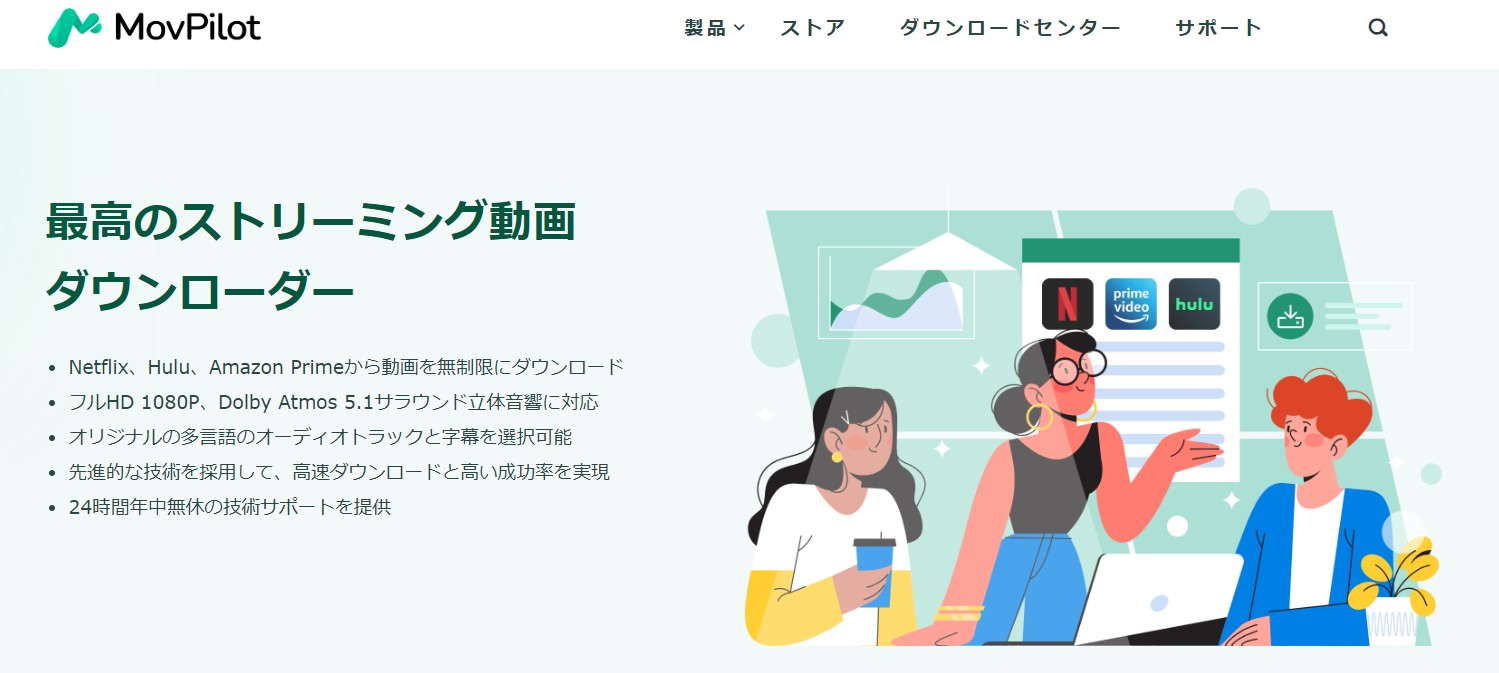Netflixは、月額790円で動画を広告付きで楽しめます。膨大の作品が見放題になるとてもお得なサービスですが、ダウンロードに関しては「対象作品しかオフライン再生できない」「Netflixアプリでしか再生できない」などのデメリットがあります。本記事では、筆者自ら調べてピックアップした、広告をブロックしてNetflixを録画・ダウンロードできるソフトをまとめました。画面録画詳細手順までついているため、ぜひご覧ください。
Netflixが録画できるおすすめソフトを比較
|
成功率 |
品質 |
ブラウザ内蔵 |
口コミ |
おすすめ度 |
|
| RecordFab | ★★★★★ | ◎ | 〇 | 今まで見た一番使いやすい録画ソフト | ★★★★☆ |
|
StreamFab Amazon ダウンローダー |
★★★★★ |
◎ |
〇 |
機能/品質などに優れ、一番おすすめ |
★★★★★ |
|
Audials |
★★★★★ |
〇 |
× (GoogleChromeの立ち上げが必要) |
やや手間がかかるが、Netflixを録画できる |
★★★★☆ |
|
NoteBurner Netflix Video Downloader |
★★★★☆ |
◎ |
× (URLの貼り付けが必要) |
何回netflixにログインする必要があって、面倒くさい |
★★★★ |
|
FreegrabAPP |
★★★★ |
◎ |
×(URLの貼り付けが必要) |
無料と主張したが実際有料、価格は比較的に安い、windowsのみ対応 |
★★★ |
|
TunePat Netflix Video Downloader |
★★★★ |
◎ |
× (URLの貼り付けが必要) |
NoteBurnerと同様 |
★★★★ |
|
CleverGet Netflix ダウンローダー |
★★★★ |
◎ |
〇 |
StreamFabと類似、やや高価 |
★★★★☆ |
パソコンでNetflixが録画・ダウンロードできるソフト7選
1.RecordFab
RecordFabは新登場のストリーミング動画録画ソフトウェアだが、機能は秀逸です。Netflixやプライムビデオなど人気のある定額制動画配信サイトからFanza、myfansのような成人向けサービスまで、500以上のサイトに対応しており、今後追加していく予定です。すべて汎用性の高いMP4形式で保存されます。
対応サイトが多くの他、Netflix動画を1.0~2.0倍速で録画できます。つまり、1時間の動画は30分でOK。また、録画領域を指定する必要がなく、このソフトウェアが自動的再生中のNetflix動画を検出します。
無料体験で動画3本をダウンロードすることができます。製品版にアップグレードする場合は、年間プランと無期限版の2種類から選べます。
RecordFabの口コミ・評判
- 対応サイトが多い
- 2倍速で録画可能
- 画質は720pか1080pか選べる
- バックグラウンド録画をサポートする
- Windowsでしか使えない
- ストリーミング動画に特化、Webカメラ録画をサポートしない
RecordFabでNetflix動画を録画する手順
録画済みのNetflix動画は「マイファイル」にて確認してください。
2.StreamFab Netflix ダウンローダー
基礎情報
StreamFab Netflix ダウンローダーは、最新動画を含めてNetflixのすべてのドラマ・映画を1080pの高画質かつEAC3 5.1の高音質でダウンロードして保存できるソフトです。H.264とH.265の両方に対応しているため高品質な状態でNetflixを録画したい方におすすめ。
MP4/MKVで出力可能、Windows7以降、macOS 10.10以降の動作環境が必要です。無料体験で3つの動画を保存できます。実績や定評があり、現在すべてのダウンロードソフトで最も優れた動画保存ソフトだと思います。
成功率も99%と非常に高いため、他のダウンローダーで保存に失敗してしまった方は試してみる価値があるでしょう。
StreamFab Netflix ダウンローダーの口コミ・評価
- Netflix動画を永久に保存できる
- 解像度や音声トラック、字幕言語などをすべて選択できる
- ドラマシリーズをまるごとダウンロードできるので大変便利
- 更新中の動画を予約でダウンロードする機能も
- 無料体験で3本の動画しかダウンロードできない
- 録画ソフトよりやや高価
StreamFabでNetflixを録画する手順
完了すると、左側の「ダウンロード」をクリックして、ダウンロードした動画を確認できます。
StreamFabでネトフリをダウンロードできない時は、基本的netflix側に仕様変更があると思います。StreamFabソフトウェアに不具合が起きたら、その技術サポートに連絡してください。
3.Audials
基礎情報
AudialsはNetflixを録画できる唯一のストリーミング動画画面録画ソフトと言ってもいいでしょう。Netflixを保存するためのダウンロードソフトが多いが、Audialsは正真正銘の録画ソフト。他にもYouTubeやAmazonプライム・ビデオに対応しています。無料版の場合は10分まで録画ができ、内蔵プレーヤーから録画する方法とWebブラウザを録画する方法から選択できます。Netflixだけサクッと録画したい方にはオーバースペックかもしれません。
Audialsの口コミ・評価
- 真っ黒になることなくnetflixを録画できる
- 3GP、3G2、AVI、FLV、MKV、MOV、MP4、WMVなど出力形式が多い
- ダイレクト録画モードで録画できる
- Disney+やApple TV+、Spotify、Deezerなどさまざまな動画や音楽を録画できる
- 若干インターフェースが複雑で操作に迷うかもしれない
- Windows 10/11のみで動作する
AudialsでNetflix動画を録画する手順
4.NoteBurner Netflix Video Downloader
基礎情報
NoteBurner Netflix Video Downloaderは、Netflixの動画URLを貼り付けてダウンロードするタイプのソフトです。字幕も外部字幕と内部字幕から選択して録画できる、動画形式をMP4・MKVから選べるなど多機能。最高画質1080pに対応していますが、上級ダウンロードをクリックすると動画の解像度が選べます。Windows7以降、macOS10.15以降の動作環境が必要です。
NoteBurner Netflix Video Downloaderの口コミ/評価
- きちんとNetflixの動画を録画できた。
- ダウンロード設定画面で解像度と一緒にオリジナルサイズも表示されているので、ストレージの利用状況がすぐわかる
NoteBurnerでNetflix動画を画面録画する手順
NoteBurnerもソフトウェアに関する質問を対処する専用のチームがあるので、NoteBurnerでネトフリがダウンロードできない場合は彼らにお問い合わせください。
5. FreegrabAPP Netflix ダウンローダー
基礎情報
あまり有名ではないかもしれませんが、おすすめできるソフト。FreegrabAPPを使えば、720pでNetflixをダウンロードできます。Amazonプライム・ビデオやHulu、ディズニー+などにも対応しています。MP4で保存、字幕保存機能や複数の動画をまとめてダウンロードできるバッチ機能などさまざまな機能が搭載されています。
FreegrabAPPのレビューをreviews.ioやyoutubeコメントなどで発表したら、無料で1年間のライセンスキーを入手できます。購入する場合は19.99$で1年間ラインセンスを手に入れます。
FreegrabAPP Netflix ダウンローダーの評価・口コミ
- レビューを書けば無料で使える
- 安価
- 内蔵ブラウザがないので、いつも何度もログインが必要。
- 無料体験で3分間だけダウンロードできる
- Windowsのみ対応
- 若干動作が遅くなる
- 価格の確認に手間がかかる
- MP4のみ対応
- 動画URLのコピーペーでダウンロードのみできる
FreegrabAPPでNetflix動画をダウンロードする手順
6. TunePat Netflix Video Downloader Anystream
基礎情報
TunePatはもう一つのフルHDでNetflix動画をダウンロードできるソフト、使い方やUIなどはNoteBurnerのとほぼ同じ、内蔵のブラウザはないので、何度もnetflixにログインする必要があります。
TunePatのレビュー/評価
- MP4とMKVでnetflix動画を保存する
- 個人プランとチームプラン両方ある
- 画面はシンプルで使いやすいが、ネットフリーへ何度もログインするのが面倒くさい
- 値段が一番高い
TunePatでnetflix動画を録画する手順
TunePatでnetflix動画をダウンロードする手順はNoteBurnerのとほぼ同じですので、ここで省略します。
7. CleverGet Netflix ダウンローダー
基礎情報
CleverGetはStreamFabの次の多くの動画配信サービスから動画をダウンロードできるソフト。ネットフリー動画はもちろん対応しています。動画は基本的に720/1080pで保存できるが、最新のnetflix動画は1080pで保存できません。出力形式はMP4とMKVです。
CleverGet Netflix ダウンローダーの評価・口コミ
- シンプルで簡単に録画できる
- 字幕や解像度などを設定できる
- ヤフー知恵袋でその安全性に疑問を抱く人もいる
- 高価
- 一応停止して、ダウンロード再開できない
- 1GB以上の長い動画をダウンロードする場合、パソコンにディスクリートグラフィックカードを実装する必要がある
- 失敗ある、一応停止して、ダウンロード再開できない
CleverGetでネットフリー動画をダウンロードする手順
CleverGetでネトフリがダウンロードできない場合は、その技術サポートにお問い合わせください。
Netflix動画を画面録画できなくなったツール
Netflixはユーザー体験を良く指せるためにいつも仕様変更を行っています。一部の画面録画ツールはその原因で以前対応していたのに、今録画できないこともあります。また、ソフトウェア自体の不具合で使えなくなっていものもあります。今回は、Netflix動画を保存できるツールを2つご紹介します。
1.GoogleChrome用スクリーンレコーダー
基礎情報
GoogleChrome用スクリーンレコーダーは、GoogleChrome上で動作する録画プログラムです。Googleアカウントがあれば誰でも無料で追加でき、ストリーミング以外の動画を録画できます。ただしNetflixに非対応しているのでご注意ください。録画なので品質は落ちるものの、無料かつ無制限で録画できる点は素晴らしいです。Netflixを録画できないのにここでご紹介する理由は多くの記事でこれがNetflixを録画できると出張しているからです。
GoogleChrome用スクリーンレコーダーのレビュー・評価
- 無料で多数の動画(例えばTVer)を録画できる
- インストールが簡単、使い方もシンプル、「キャプチャを開始」と「キャプチャを停止」の2クリックで十分
- 全画面・chrome・ウィンドウ3つから選択できる
- Netflixに対応しない!!!
- 出力形式がWebM
- 画質は選べない
GoogleChrome用スクリーンレコーダーでNetflixを録画する手順
Ntflixをクリックしたら「共有」ボタンを押します。
ただし、録画した動画に字幕が正当に表示されましたが、画面は真っ黒になっています!
2.RedFox Anystream(インターネットに繋がらない)
基礎情報
RedFoxはanydvdで一時的に人気を博しましたが、ストリーミング動画をダウンロードできるAnystream製品もあります。基本版とプラス版2種類あり、購入し易いです。Netflix動画をダウンロードするなら基本版だけでいい、Amazonプライム・ビデオやディズニープラスにも対応しています。初期設定が必要、無料体験期間は21日、体験できる動画は10本まで!
しかし、RedFox Anystreamは2024年6月初からサーバーダウンになって、現在でもインターネットに接続できない状態です。
Anystreamのレビュー/評価
- 画面がシンプルで操作し易い
- 複数の配信サービスに対応している
- 体験できる動画数が多い
- ソフトはやや古い
- 出力MP4のみ対応
- 内蔵したブラウザでダウンロードのみ、動画URLのコピーペーでダウンロードできない
- ソフトインストール時文字化けし易い
ネトフリがダウンロードできないときは?
ネトフリがダウンロードできないときは下記の方法を試してみましょう。
- 端末のストレージを確認する
- スマホやパソコンなどのシステムを最新にする
- 充電してバッテリーが十分な状態でダウンロードする
- StreamFabのような成功率の高いソフトに切り替える
Netflixを録画・ダウンロードしたい人のためのQ&A
Netflixの録画は違法ですか?
Netflix録画/ダウンロードソフトの購入は違法ではないが、動画のダウンロードやキャプチャは違法となります。
Netflixをキャプチャ/ダウンロードしたらバレますか?
StreamFabやAudialsなどでネットフリックス動画をダウンロード・録画するのは元サイトに影響を及ばさないので、バレません。
Netflixを録画できるフリーソフトは?
一言で言えば、録画画面が真っ黒にならず、かつ永久的に無料で使えるソフトはありません。
Netflixを録画してハードディスクに保存するには?
今回紹介したソフトは全て録画・ダウンロードしたデータをハードディスクに保存できます。ローカルに保存できているため、USBやDVDのような記憶媒体に移すこともできます。
まとめ
オンラインで動画を見るのは便利ですが、契約切れなどの理由で今後見れなくなってしまうNetflix配信もたくさんあります。削除された前にパソコンにダウンロードしておけば便利でしょう。また、ダウンロードしたらタブレットやスマホへ転送も可能です。今回色々とご紹介しましたが、一番おすすめなのはブランドのStreamFab Netflix ダウンローダーです。